크롬의 확장 프로그램은 웹 스토어에서 다운로드 할 수 있어 굳이 백업의 필요성을 느끼지는 못할 것이다.
하지만 확장 프로그램이 웹 스토어에서 내려가게 되면 다시 설치할 수가 없기 때문에 이를 대비하여 백업하는 경우가 있으며 컴퓨터를 재설치하기 전 확장 프로그램의 설정을 그대로 유지하기 위해 백업을 하는 경우도 있다.
목차(Contents)
크롬 확장 프로그램 백업하기
1. 확장 프로그램 ID 확인.
확장 프로그램을 백업하기 위해서는 우선 확장 프로그램의 ID를 확인해야 하는데 확장 프로그램의 ID는 확장 프로그램 관리 화면에서 확인이 가능하다.
크롬 오른쪽 상단의 […]을 클릭하여 메뉴를 열고 [확장 프로그램 -> 확장 프로그램 관리]를 클릭.
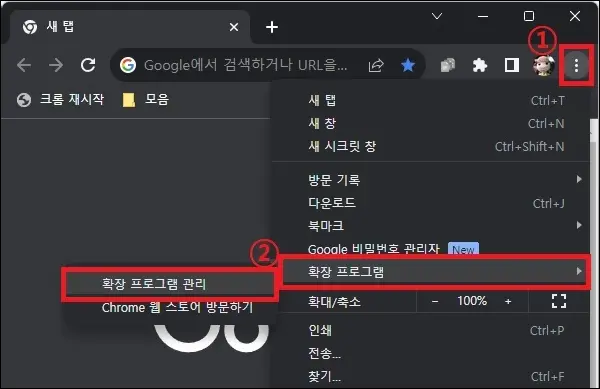
확장 프로그램 관리 화면이 나타나면 백업하고자 하는 확장 프로그램의 ID를 확인하자.
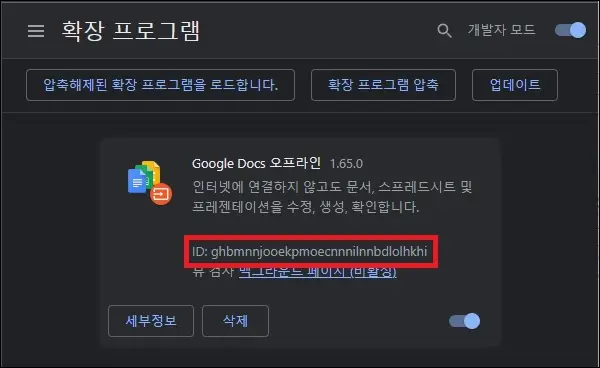
2. 확장 프로그램 경로 이동.
확장 프로그램의 ID를 확인했다면 확장 프로그램이 설치되어 있는 경로로 이동하자.
탐색기에 아래의 경로를 복사해서 붙여 넣으면 확장 프로그램이 설치된 경로로 이동할 수 있다.
%userprofile%\AppData\Local\Google\Chrome\User Data\Default\Extensions
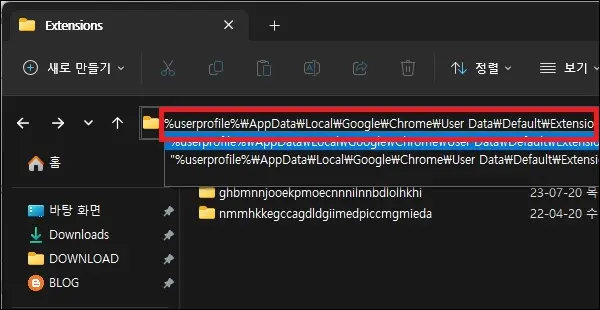
3. 확장 프로그램 백업.
폴더를 확인해 보면 확장 프로그램의 ID로 된 폴더를 찾을 수 있을 것이다.
ID로 된 폴더를 찾았다면 폴더를 복사해서 백업할 위치(USB 등)에 붙여 넣으면 백업은 완료다.
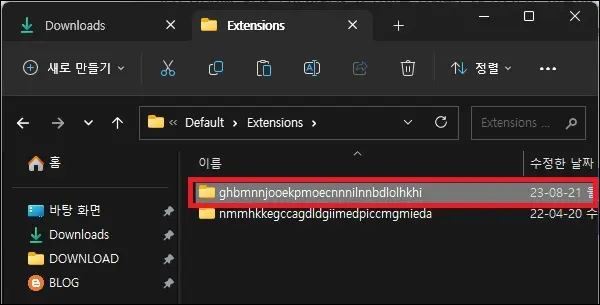
크롬 확장 프로그램 복구하기
1. 확장 프로그램 개발자 모드 활성화.
확장 프로그램의 복구는 확장 프로그램 관리 화면에서 개발자 모드가 활성화 되어있어야 한다.
개발자 모드는 확장 프로그램 관리 화면 오른쪽 상단의 개발자 모드 토글스위치를 클릭하여 활성화 하면 되며, 활성화 후에는 [F5]를 눌러 페이지를 한 번 새로 고침 하자.
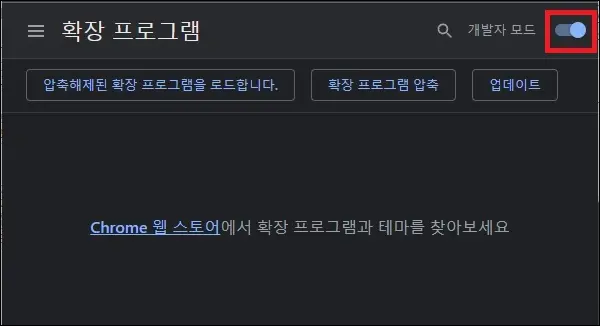
2. 확장 프로그램 복사.
개발자 모드를 활성화했다면 백업해 놓았던 확장 프로그램을 확장 프로그램이 설치되는 폴더에 복사해 넣자.
(꼭 해당 폴더에 복사할 필요는 없지만 관리를 위해서는 해당 폴더에 넣는 것이 좋으며 복구를 잘못하면 파일이 삭제 될 수 있으니, 이동이 아닌 복사를 하자)
%userprofile%\AppData\Local\Google\Chrome\User Data\Default\Extensions
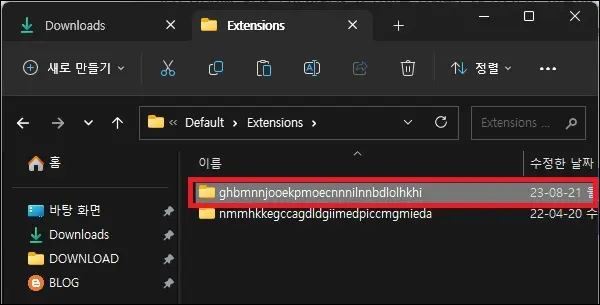
3. 확장 프로그램 복구.
복구할 확장 프로그램을 복사했다면 폴더 안으로 이동해 보자.
숫자로 된 버전 폴더가 보일 텐데 해당 폴더를 크롬에 끌어다 놓으면 확장 프로그램이 복구되면서 설치가 된다.
(설치가 되지 않고 폴더의 내용이 보이는 경우가 있는데 이는 개발자 모드가 활성화 되어있는지 확인해 보고 [F5]를 눌러 새로고침을 한 뒤 다시 진행해 보자)
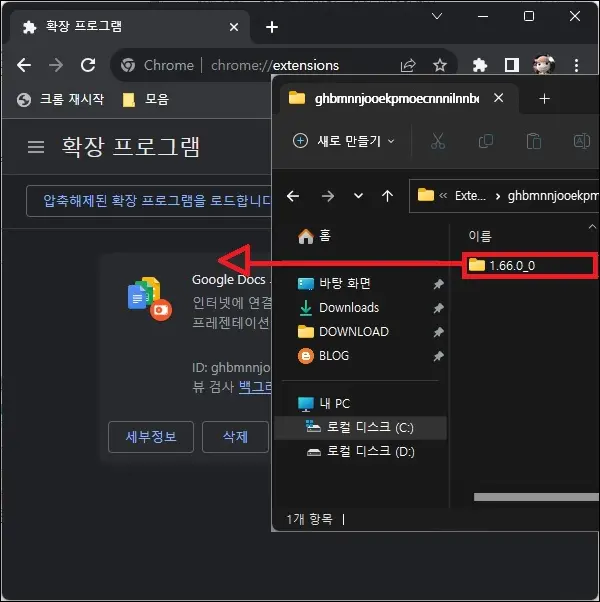
그 외 내용
확장 프로그램의 설치가 후 오류라는 버튼이 보이는 경우가 있다.
오류의 종류에 따라 다르겠지만, Manifest version과 관련된 오류라면 무시하고 사용해도 문제 되지 않을 것이다.